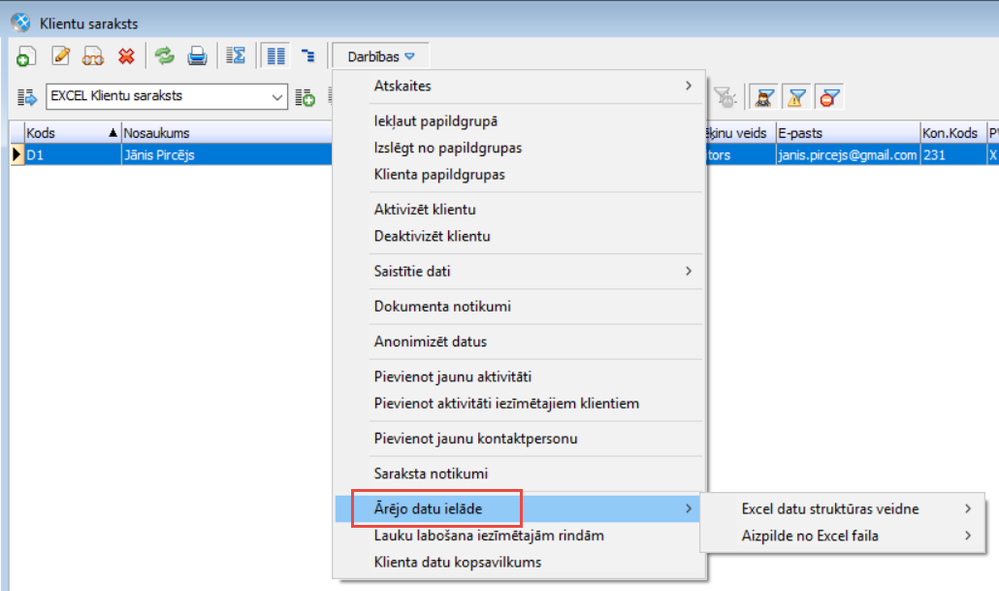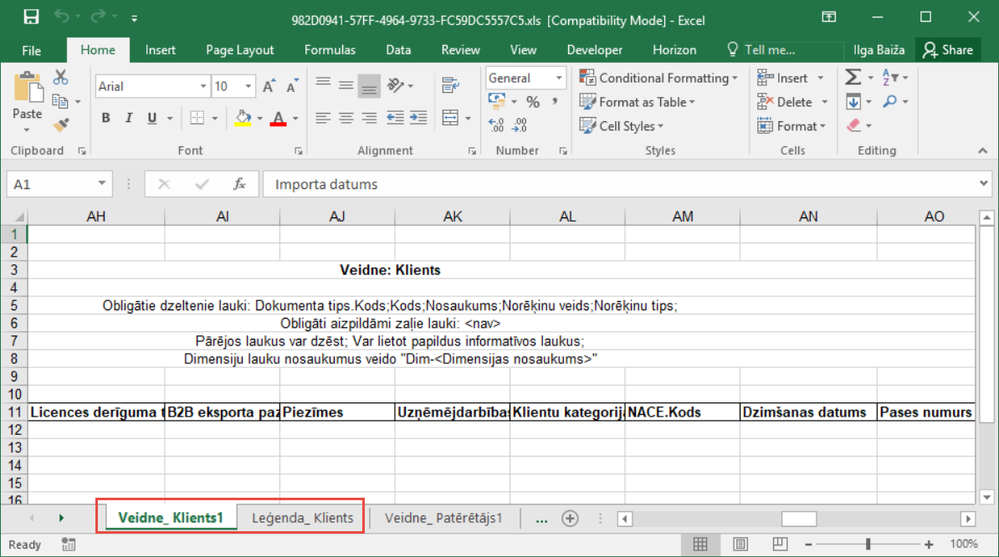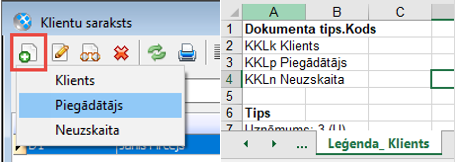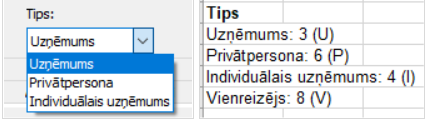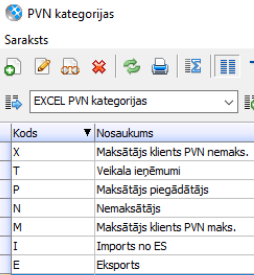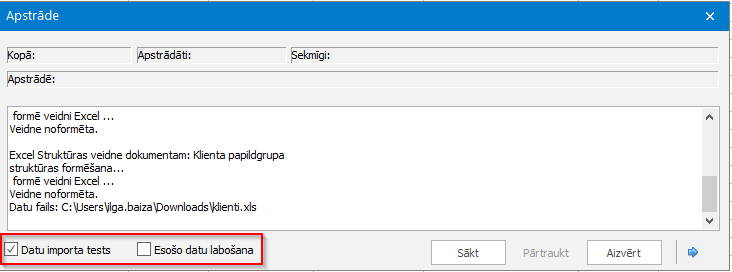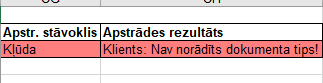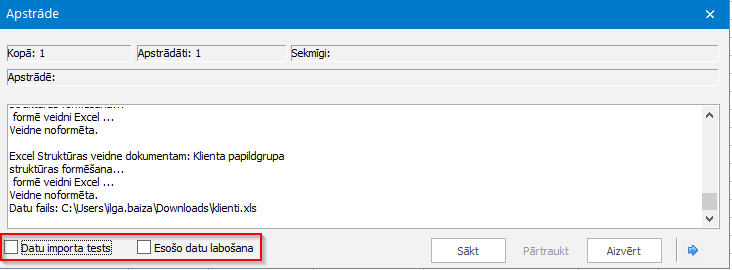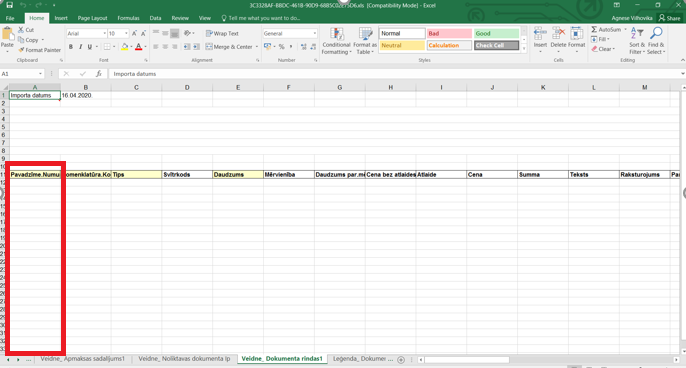lai iegūtu personalizētu skatu.
lai iegūtu personalizētu skatu.
- Atzīmēt kā jaunu
- Atzīmēt kā lasītu
- Grāmatzīme
- Abonēt
- Drukāšanai pielāgota lapa
- Ziņot par nepiemērotu saturu
Excel veidnes, lielisks palīgs, lai ienestu datus Horizon
- 0 Atbildes
- 0 vērtējumi
- 2721 Skatījumi
Visma Horizon imports no Excel visbiežāk tiek izmantotas uzsākot darbu ar Horizon, bet tās var noderēt arī veicot apjomīgus ikdienas darbus. Varētu pieņemt, ka, ja sistēmā jāievada līdz 20 jauniem ierakstiem, to ātrāk būs veikt ar roku. Ja jāievada vairāk kā 200 ieraksti, to ātrāk būs veikt ar Excel importu. Pa vidu paliek "pelēkā zona", kur jums pašiem jānovērtē kāda veida ievade jums būs ātrāka.
Ja vēlaties importēt datus izmantojot Excel veidnes, ir jāņem vērā viens svarīgs priekšnosacījums - Jums jāzina kā šos datus vadīt Horizon manuāli.
Excel imports ir pieejams pamatdatiem un dokumentiem. Galvenā pazīme, ka imports pieejams jums vēlamajiem datiem, ir ka sarakstā zem Darbībām ir sadaļa Ārējo datu ielāde. Kā piemēru apskatīsim klientu kartītes. Ja mākat ievadīt klientu kartītes manuāli, tad varēsiet to izdarīt arī izmantojot Excel veidnes.
Excel datu struktūras veidni datiem, kuriem sistēmā pieejams imports, var iegūt sarakstā zem Darbībām sadaļā Ārējo datu ielāde:
Excel datu struktūras veidne: iespējams iegūt tukšu Horizon veidni, kuru aizpildīt ar datiem;
Aizpilde no Excel faila: veic importu izvēloties aizpildītu Horizon veidni.
Excel datu struktūras veidne
Pamatdati - Klienti - Klientu saraksts
Darbības - Ārējo datu ielāde - Excel datu struktūras veidne
Pēc veidnes izveides tā tiek saglabāta uz Jūsu datora pagaidu failos. Pēc veidnes lejuplādes iesakam to saglabā ar "Saglabāt kā (Save as)" pogu, lai nerastos situācijas, kad dati nesaglabājas.
Kā redzams Excel veidnē, tad ar nosaukumu Klients ir divas lapaspuses :
Veidne Klients - tiek aizpildīti dati, kurus nepieciešams ieimportēt Horizon.
Leģenda Klients - tiek parādīta informācija par klasifikatoriem, ko nepieciešams norādīt lapaspusē veidne.
Papildus šīm divām lapām veidnē ir vēl vairākas lapas, kurās ir iespējams ievietot ar klientu kartītēm saistīto informāciju. Šīs lapaspuse tiek izdalītas atsevišķi tādēļ, ka vienai klienta kartītei ir iespējamas vairākas vērtības, piemēram, viena klienta kartīte var attiekties uz vairākām papildgrupām.
Veidnes kolonnās tiek norādīti lauki, savukārt viena ievadīta rinda būs viena klientu kartīte.
Lai saprastu kuras veidnes kolonnas ir jāaizpilda, nepieciešams pārskatīt kā klienta kartīte Horizon tiek ievadīta manuāli.
Klienta kartītes lauki:
Dokumenta tips.Kods: jānorāda kods dokumenta tipam kādu importēt;
Horizon dokumenta tipa izvēli veic spiežot pogu "Pievienot jaunu". Ja sistēma ir definēts tikai viens dokumentu tips, tad Horizon uzreiz atver ievadformu, kas nozīmē, ka no Leģendas jāizvēlas tur piedāvātā viena vērtība. Veidnes lapaspusē jānorāda tikai kods, piemēram, "KKLp", ja nepieciešams norādīt dokumenta tipu Piegādātājs.
Kods: klienta kartītes kods;
Ja manuāli ievadot klienta kartīti jūs nenorādat kodu, un to aizpilda automātiski sistēma, tad tas notiks arī, kad veiksiet importu no Excel.
Tips: klienta kartītes tips;
Klienta tips ir sistēmā iebūvēts klasifikators, šādu lauku vērtības parasti nepieciešams meklēt lapaspusē Leģenda. Šajā kolonnā nepieciešams ievadīt skaitli 3 vai burtu U, nav nepieciešams vadīt visu nosaukumu.
Nosaukums: aizpilda, ja klients ir uzņēmums (privātpersonai veidosies automātiski no vārda un uzvārda);
PVN kategorija: jānorāda Horizon aprakstītās PVN kategorijas kods;
Horizon lietotāju veidotie klaisifikatori parasti netiek attēloti leģendā, to kodus jāmeklē Horzion.
Šādā veidā aizpilda arī citus laukus, kuri nepieciešami un pieejami veidnē.
Ārējo datu ielāde
Kad datu aizpilde ir veikta, tad nepieciešams veikt ārējo datu ielādi no Excel veidnes.
Pamatdati - Klienti - Klientu saraksts - Darbības - Ārējo datu ielāde - Aizpilde no excel faila
Sākotnēji datu importu ieteicams veikt testa režīmā. Šāds imports veikts datu ielikšanu un pārbaužu veikšanu, bet pēc tam darbības atcels un nekādas izmaiņas sistēmā netiks veiktas. Apstrādes logā nepieciešams atzīmēt Datu importa tests.
Ja importa testa laikā tiks atklātas kļūdas, tiks izveidots kļūdu Excel, kur kā pēdējās divas kolonnas tiks pievienota informācija par neatbilstību.
Datu labošanu nepieciešams veikt oriģinālajā veidnes failā, nevis izveidotajā kļūdu failā. Oriģinālo failu pēc labojumiem nepiciešams saglabāt un veikt atkārtotu testu.
Ja importa testa laikā vairs netiek atklātas kļūdas, tad importu iespējams veikt pa īstam. Apstrādes logā nepieciešams izņemt atzīmi Datu importa tests, atstājot abas atzīmes tukšas.
Zemāk attēlā redzams apkopojums par apstrādes loga atzīmju izmantošanu dažādām darbībām ar Excel veidnēm.
Šādu pašu datu ielādi izmantojot excel veidni iespējams veikt arī citos sarakstos un dokumentos, kā piemēru apskatīsim dokumentu importu - saņemšanas pavadzīmi.
Dokumenti - Noliktava - Pavadzīmju saraksts - Darbības - Ārējo datu ielāde - Excel datu struktūras veidne
Līdzīgi kā ar klienta kartīti jāpārdomā saņemšanas pavadzīmes ievadīšana manuāli, atrodot visas nepieciešamās kolonnas arī Excel veidnē. Lapā Veidne_Pavadzīme1 jānorāda pavadzīmes kopējā informācija jeb "dokumeta galva". Dokumenta rindas nepieciešams vadīt atsevišķā lapā Veidne_ Dokumenta rindas1, jo uz vienu pavadzīmi var attiekties vairākas rindas.
Dokumentu veidnēs jāpievērš uzmanība laukam "Numurs", jo lapā Veidne_ Dokumenta rindas1 izmantojot numuru būs nepieciešams norādīt pie kādas pavadzīmes rinda pieder. Ja dokumenta numuram Horizon ir izveidots numeratros, tad šajā gadījumā to neiesakām izmantot, lai nesajauktu rindu atbilstību dokumentam, bet gan ievadīt numurus Excel veidnē.

Saņem jaunumus par šo ziņu savā e-pastā!
Pieseko šai ziņai klikšķinot uz trim punktiem augšējā labajā šī raksta stūrī un izvēlies Abonēt. Tu vari izvēleties par kādu saturu saņem ziņas e-pastā!
Sīkāk par abonēšanas iespējāmNoderīgas saites
Sporta iela 11, Rīga, LV-1013
Visma birojs: +371 67116211
Horizon atbalsts: +371 67116299
E-pasts: [email protected]